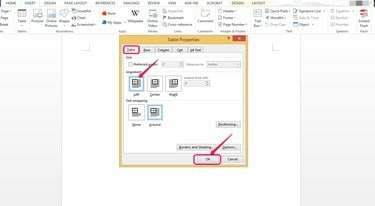
Alinear una mesa a la izquierda.
Credito de imagen: Cortesía de Microsoft
Puede alinear tablas a la izquierda, al centro y a la derecha de las páginas en Microsoft Word de la misma manera que puede alinear el texto. El texto se puede envolver alrededor de su mesa del mismo modo que se puede envolver alrededor de una imagen. Además, puede alinear el texto dentro de las celdas de la tabla. Puede usar las opciones de propiedades de la tabla y la pestaña DISEÑO en Word para alinear las tablas y el texto dentro de ellas.
Paso 1
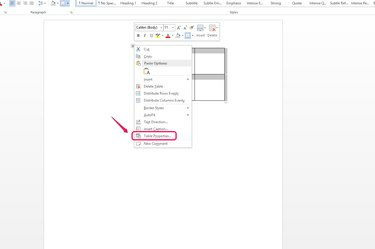
Elija "Propiedades de la tabla ..."
Credito de imagen: Cortesía de Microsoft
Haga clic con el botón derecho en el controlador de movimiento de la tabla, que se asemeja a dos flechas cruzadas de doble cara, en la esquina superior izquierda de la tabla y seleccione "Propiedades de la tabla ..." en la lista desplegable.
Video del día
Paso 2
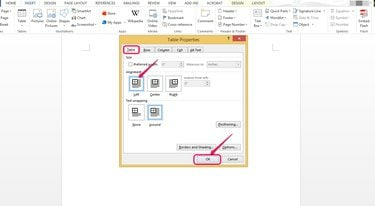
Alinea la mesa a la izquierda.
Credito de imagen: Cortesía de Microsoft
Haga clic en la opción que desee en la sección Alineación de la pestaña Tabla. Por ejemplo, elija "Izquierda" para alinear la tabla con el margen izquierdo. También puede alinear tablas con el centro o el margen derecho.
Paso 3
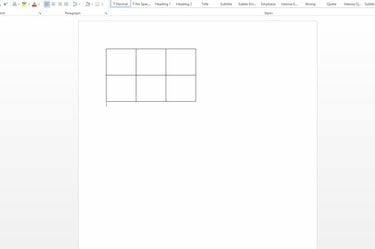
Verifique la alineación.
Credito de imagen: Cortesía de Microsoft
Verifique que la tabla se haya alineado con el margen izquierdo. Ajuste el ancho de su margen si desea que la tabla esté más cerca del borde de la página.
Etapa 4
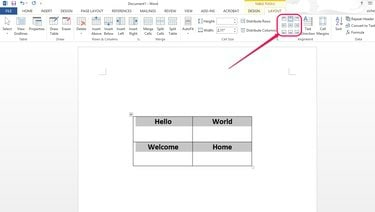
Elija una opción de alineación.
Credito de imagen: Cortesía de Microsoft
Seleccione su tabla y ubique las opciones de alineación del texto en la sección Alineación de la pestaña DISEÑO para alinear el texto dentro de las celdas de la tabla. Si no puede ver estas opciones, es posible que deba maximizar su pantalla. Si aún no puede verlos en la cinta, acceda a ellos haciendo clic en la flecha hacia abajo debajo de la palabra "Alineación" en la pestaña DISEÑO.
Paso 5
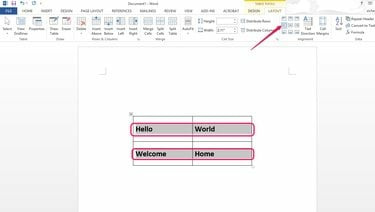
Alinear el texto a la izquierda.
Credito de imagen: Cortesía de Microsoft
Elija "Alinear en el centro a la izquierda", por ejemplo, para alinear el texto con el lado izquierdo de cada celda y centrarlo verticalmente. Si no ve ninguna diferencia vertical cuando elige diferentes opciones de alineación vertical, asegúrese de la altura de sus celdas es lo suficientemente grande como para permitir que el texto se mueva hacia arriba y hacia abajo, o elija una fuente más pequeña Talla.
Propina
Para mover una mesa manualmente a una posición exacta que no esté completamente alineada a la izquierda o derecha o centrado, haga clic y mantenga presionado el controlador de movimiento de la tabla y arrastre la tabla al lugar donde desee en el documento. Suelte el botón del mouse para colocar la mesa en su lugar.




